 Inicio
Inicio
-
Iniciando con ManagerGestionar DispositivosTransmitirManager AvanzadoOtra Información de Manager
Instalar y gestionar certificados
Instala certificados en los dispositivos necesarios desde la consola de Manager, lo que permite la configuración remota del soporte de seguridad digital en toda una organización.
Formatos de archivo de certificados admitidos
| Certificados estándar | PEM, CER, CRT, DER, P7B, JKS |
| Certificados codificados | P12, PFX |
SOPORTE DE DISPOSITIVOS DE GESTIÓN DE CERTIFICADOS
Esta función solo está disponible para dispositivos seleccionados. Consulta la información de soporte de dispositivos en nuestra tabla de capacidades de dispositivos.
Instalar un certificado
Instala un certificado en los dispositivos seleccionados desde una lista de dispositivos o desde la vista de Información del dispositivo específico.
SOLO SE PERMITE 1 INSTALACIÓN DE CERTIFICADO A LA VEZ
Ya sea que estés instalando desde una lista de dispositivos o desde la vista de Información del dispositivo, solo se permite una instalación de certificado a la vez. Intentar instalar más de un certificado resultará en un error.
Desde el panel de Todos los dispositivos
- Dirígete al panel
Todos los dispositivos.
- Selecciona los dispositivos Avanzados en los que deseas instalar un certificado.
- Pulsa el botón de certificado
en la barra de herramientas principal.
- Arrastra y suelta el archivo de instalación en el cuadro de diálogo o busca el archivo.
- Ingresa un Nombre del certificado.
- Selecciona un Uso de credenciales:
- VPN y aplicaciones: Utilizado para la autenticación y comunicación segura entre aplicaciones y servidores VPN. Esto asegura que los datos transmitidos entre un dispositivo y el servidor estén protegidos contra el acceso no autorizado.
- Wi-Fi: Utilizado para la autenticación al conectarse a redes Wi-Fi. Esto asegura que la conexión esté encriptada y protegida contra el acceso no autorizado.
- Pulsa Instalar.
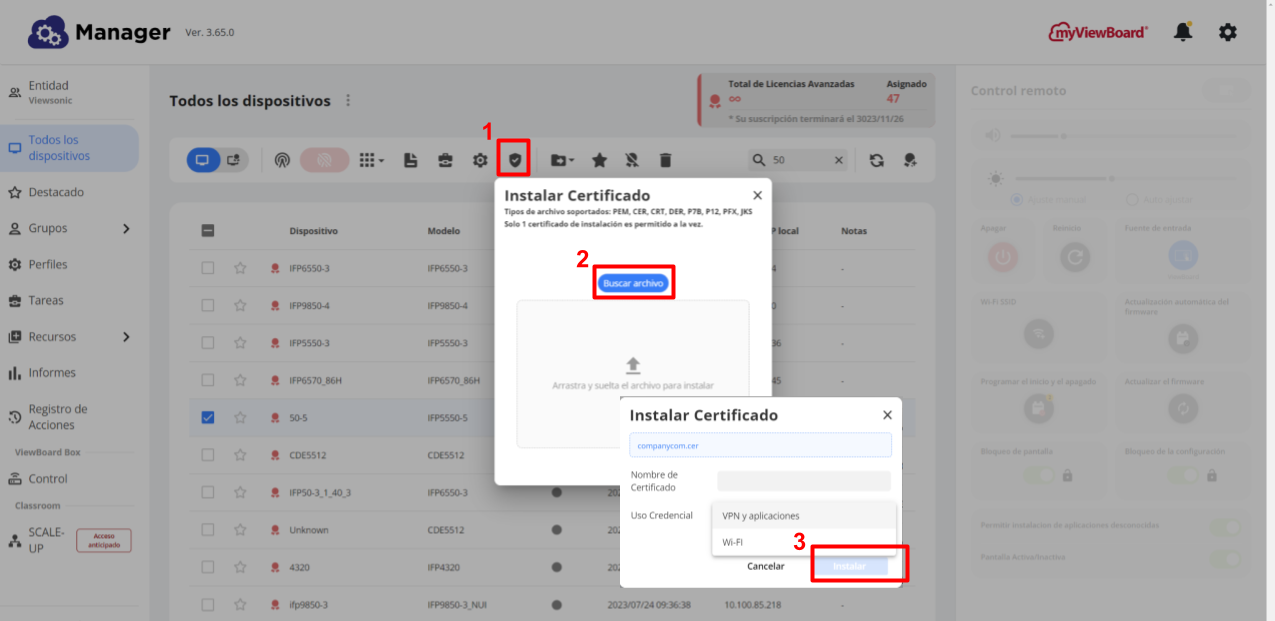 Cuadro de diálogo de Instalar certificado abierto desde una lista de dispositivos.
Cuadro de diálogo de Instalar certificado abierto desde una lista de dispositivos.
Desde la vista de Información del dispositivo
- Dirígete al panel
Todos los dispositivos.
- Pulsa dos veces en un dispositivo Avanzado para abrir su página de Información del dispositivo.
- Cambia a la pestaña Certificados.
- En la sección Instalados por el usuario, pulsa
.
- Arrastra y suelta o busca el certificado para instalarlo.
- Ingresa un Nombre del certificado.
- Selecciona un Uso de credenciales (consulta arriba para más detalles de uso).
- Pulsa Instalar.
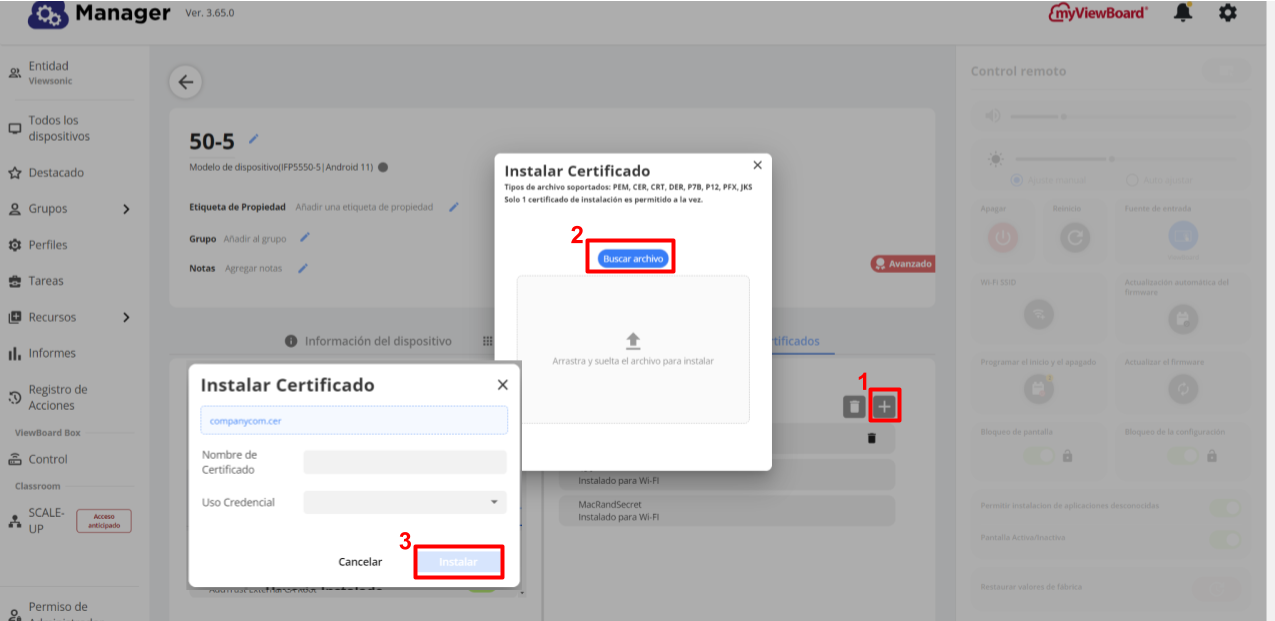 Cuadro de diálogo de Instalar certificado desde la vista de Información del dispositivo para un dispositivo específico.
Cuadro de diálogo de Instalar certificado desde la vista de Información del dispositivo para un dispositivo específico.
CERTIFICADOS PROTEGIDOS CON CONTRASEÑA
Algunos certificados, como los archivos con formato .p12 y .pfx, pueden requerir una contraseña (proporcionada por el proveedor del certificado) para continuar con la instalación.
Desactivar o desinstalar un certificado
Los certificados instalados por el usuario (ya sea en el dispositivo mismo o a través de Manager) se pueden eliminar. Sin embargo, los certificados preinstalados solo se pueden desactivar. Aprende a gestionar los certificados a continuación.
- Dirígete al panel
Todos los dispositivos.
- Pulsa dos veces en un dispositivo Avanzado para abrir su página de Información del dispositivo.
- Cambia a la pestaña Certificados.
Para desactivar un certificado preinstalado,
- En la sección Credenciales de confianza, localiza el certificado deseado.
- Desactiva el certificado cambiando su estado
.
Para eliminar el certificado,
- En la sección Instalados por el usuario, localiza el certificado deseado.
- Pulsa
junto a este certificado.
- Pulsa OK para confirmar la eliminación.
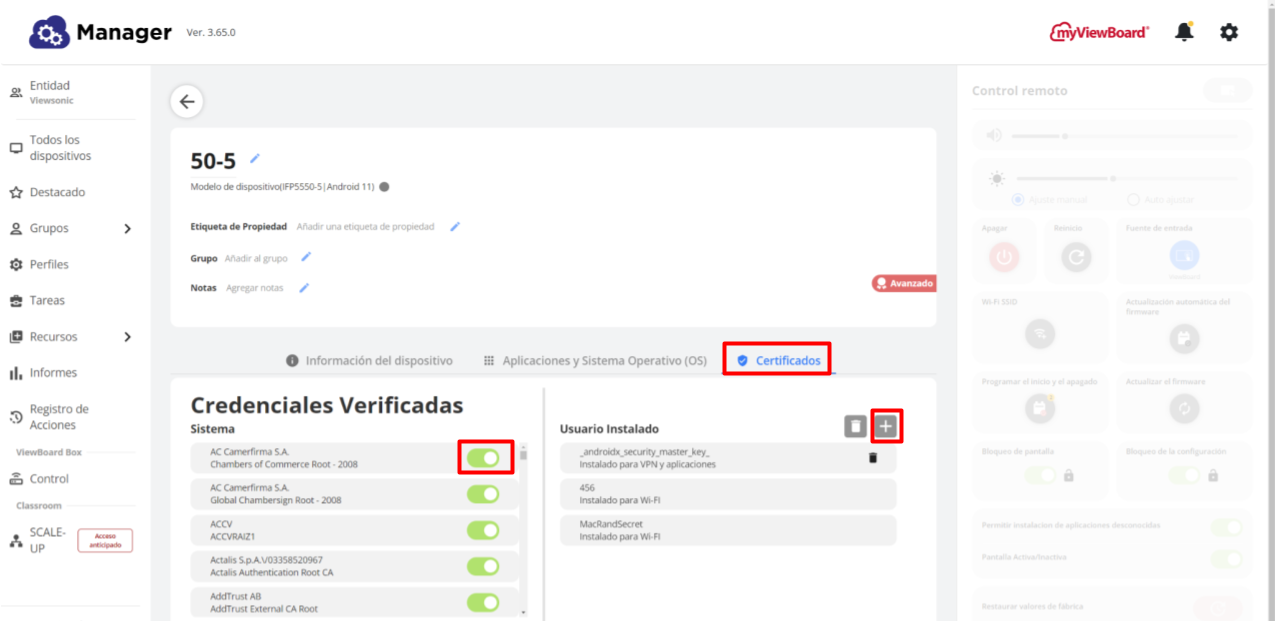 Opciones para desactivar certificados preinstalados (izquierda) y eliminar certificados instalados por el usuario (derecha) resaltadas en la página de Información del dispositivo.
Opciones para desactivar certificados preinstalados (izquierda) y eliminar certificados instalados por el usuario (derecha) resaltadas en la página de Información del dispositivo.
LOS CERTIFICADOS WI-FI SOLO SE PUEDEN ELIMINAR EN LOTE
Los certificados Wi-Fi instalados en un dispositivo no se pueden eliminar individualmente desde la consola de Manager. Los usuarios pueden eliminar certificados Wi-Fi de forma individual desde la configuración del Sistema > Seguridad del dispositivo, o si desean eliminarlos desde la consola de Manager, la única opción disponible es eliminar todos los certificados pulsando 
LOS CERTIFICADOS PREINSTALADOS NO SE PUEDEN ELIMINAR
Los certificados preinstalados (ubicados en la sección Credenciales de confianza en la página de Información del dispositivo) no se pueden eliminar.
